Руководство
Добро пожаловать в центр знаний!
Объекты строительства (ГП)
Следующим этапом после создания в системе Района строительства (ЖК) является создание Объекта строительства (ГП).
Просмотреть информацию по объектам строительства, внести в нее изменения или добавить новый дом (ГП) можно в разделе «Объекты\ Объекты строительства».
Просмотреть информацию по объектам строительства, внести в нее изменения или добавить новый дом (ГП) можно в разделе «Объекты\ Объекты строительства».
На форме «Объекты строительства» отражены ГП (2) в привязке к районам (1). Установите курсор мыши на том районе, к которому будет относиться ГП. При нажатии на этот район справа появится список всех объектов строительства (ГП) этого района.
Двойной клик по объекту строительства откроет его карточку для редактирования. Для создания нового объекта строительства нажмите кнопку «Создать» (3).
На форме создания объекта строительства доступны для заполнения следующие поля:
1) Наименование объекта строительства (обязательное для заполнения). Будет отображаться в шахматке недвижимости и в печатных формах документов.
2) «В архиве». Ставим «Нет», если хотим работать с объектом строительства и он действующий. «Да» - если объект строительства уже сдан и в нем нет объектов для продажи.
3) Полное наименование. Заполняется, в основном, для печатных форм.
На вкладке «Основные параметры» можно заполнить следующие поля:
4) Район. Проверяем правильность заполнения района строительства (ЖК). При необходимости его можно поменять.
5) Префикс договоров. Для каждого объекта строительства можно в системе задавать свои префиксы для нумерации договоров. Расположение префикса в номере договора настраивается в Видах правовых документов.
6)Способ строительства - обязательное поле. Заполняется из имеющихся в списке или создаем новый способ строительства.
1) Наименование объекта строительства (обязательное для заполнения). Будет отображаться в шахматке недвижимости и в печатных формах документов.
2) «В архиве». Ставим «Нет», если хотим работать с объектом строительства и он действующий. «Да» - если объект строительства уже сдан и в нем нет объектов для продажи.
3) Полное наименование. Заполняется, в основном, для печатных форм.
На вкладке «Основные параметры» можно заполнить следующие поля:
4) Район. Проверяем правильность заполнения района строительства (ЖК). При необходимости его можно поменять.
5) Префикс договоров. Для каждого объекта строительства можно в системе задавать свои префиксы для нумерации договоров. Расположение префикса в номере договора настраивается в Видах правовых документов.
6)Способ строительства - обязательное поле. Заполняется из имеющихся в списке или создаем новый способ строительства.
7) Количество этажей - обязательное поле. Указывается максимальное значение (если количество этажей в секциях данного ГП разное).
8) Площадь здания - заполняется из проектной документации.
9) Площадь земельного участка - заполняется из проектной документации.
10) Кадастровый номер - заполняется из проектной документации.
11) Срок ввода в эксплуатацию - заполняется из проектной документации.
12) Срок окончания строительства.
13) Конечная дата платежа рассрочки - заполняется для печатных документов в случае работы с рассрочкой.
14) Строительный адрес - заполняется из проектной документации.
15) Адрес объекта.
16) Банковский счет объекта строительства (могут отличаться в одном районе строительства).
8) Площадь здания - заполняется из проектной документации.
9) Площадь земельного участка - заполняется из проектной документации.
10) Кадастровый номер - заполняется из проектной документации.
11) Срок ввода в эксплуатацию - заполняется из проектной документации.
12) Срок окончания строительства.
13) Конечная дата платежа рассрочки - заполняется для печатных документов в случае работы с рассрочкой.
14) Строительный адрес - заполняется из проектной документации.
15) Адрес объекта.
16) Банковский счет объекта строительства (могут отличаться в одном районе строительства).
17) В поле «Использование компенсационного фонда» ставится галочка в том случае, если по данному объекта строительства ведется учет компенсационного фонда.
18) Поля, обязательные для заполнения в случае интеграции с Домклик, Авито, Яндекс Недвижимостью и Циан.
Все поля, заполняемые у объекта строительства, могут быть использованы для вывода в печатные формы документов.
18) Поля, обязательные для заполнения в случае интеграции с Домклик, Авито, Яндекс Недвижимостью и Циан.
Все поля, заполняемые у объекта строительства, могут быть использованы для вывода в печатные формы документов.
На вкладке «Проектная декларация» можно заполнить поле «Дата размещения» и ввести свой текст основания, если в печатных формах договоров необходимо использовать определенный шаблон текста по проектной декларации
На вкладке «Разрешение на строительство» можно заполнить следующие поля:
1) - номер разрешения на строительство;
2,3) – сроки действия разрешения на строительство;
4) – наименование органа, выдавшего решение;
5) – свой текст основания для печати в договорах (при необходимости).
Стандартный тест формируется автоматически после заполнения полей 1-4.
1) - номер разрешения на строительство;
2,3) – сроки действия разрешения на строительство;
4) – наименование органа, выдавшего решение;
5) – свой текст основания для печати в договорах (при необходимости).
Стандартный тест формируется автоматически после заполнения полей 1-4.
На вкладке «Договор земельного участка» можно заполнить следующие поля:
1) номер договора земельного участка;
2) вид договора земельного участка (аренды, купли-продажи);
3) дата договора;
4) номер землеустроительного дела;
5) номер регистрационной записи;
6) дата регистрационной записи;
7) орган, зарегистрировавший договор;
8) свой текст основания для печати в договорах (при необходимости). Стандартный тест формируется автоматически после заполнения полей 1-7.
1) номер договора земельного участка;
2) вид договора земельного участка (аренды, купли-продажи);
3) дата договора;
4) номер землеустроительного дела;
5) номер регистрационной записи;
6) дата регистрационной записи;
7) орган, зарегистрировавший договор;
8) свой текст основания для печати в договорах (при необходимости). Стандартный тест формируется автоматически после заполнения полей 1-7.
На вкладке «Разрешение на ввод в эксплуатацию» поля заполняются в том случае, если дом уже сдан. Это:
1) номер разрешения на ввод в эксплуатацию;
2) дата разрешения;
3) орган, выдавший разрешение;
4) свой текст основания для печати в договорах (при необходимости). Стандартный тест формируется автоматически после заполнения полей 1-3.
В системе существует возможность хранить файлы с отсканированными документами в соответствующих вкладках:
1) номер разрешения на ввод в эксплуатацию;
2) дата разрешения;
3) орган, выдавший разрешение;
4) свой текст основания для печати в договорах (при необходимости). Стандартный тест формируется автоматически после заполнения полей 1-3.
В системе существует возможность хранить файлы с отсканированными документами в соответствующих вкладках:
После заполнения всех необходимых полей нажмите кнопку «Записать и закрыть». Можно переходить к созданию секций объекта строительства